Портал ЭСФ, не открывается форма выбора сертификата. Ошибка ClassNotFoundException
Добрый день уважаемые читатели, сегодня хочу рассказать как решается вот такая ошибка Службы сертификации Active Directory не запущены: Не удается загрузить или проверить текущий сертификат ЦС. IssueCrmCA "Невозможно проверить функцию отзыва, т.к. сервер отзыва сертификатов недоступен. 0x80092013 (-2146885613)". Из-за этой ошибки не открывался сам центр выдачи сертификатов, и как следствие не работал Web выпуск, давайте рассмотрим, как это устраняется и исправим это дело.
И так давайте опишу ситуацию, есть у нас в компании для своих внутренних нужд Цент сертификации, развертывал я его на Windows Server 2008 r2 и мы с вами его уже даже лечили от ошибки Не найдены шаблоны сертификатов. Вы не имеете прав запрашивать сертификат на этом ЦС . В один из дней пишет мой коллега и говорит, что у него не стартует служба, так как он был загружен, он попросил посмотреть, что там. И так заходим на сервер с Windows Server 2008 r2 и в пункте администрирование открываем оснастку Центр Сертификации. Он во первых долго открывался, так как пытался рестартовать службу, после чего появилась оснастка с квадратиком на значке, означающем, что он выключен. Вы области описания было вот такое сообщение.
Невозможно получить результаты от остановленной службы. Запустите службу сертификации

Попытавшись из оснастки запустить его, выскочила ошибка уже с кодом, что уже хорошо так как можно понять причину и как следствие найти решение.
Невозможно проверить функцию отзыва, т.к. сервер отзыва сертификатов недоступен. 0x80092013 (-2146885613)

Если зайти в просмотр событий в журнал Приложения, то сможете найти сообщение с кодом события 48, который вам выдаст туже ошибку.

Как видите все они ругаются на недоступность сертификата в цепочке сертификатов, CRL, или как его еще называют списка отозванных. Открываем пуст и вводим mmc, для открытия оснастки. (Я уже рассказывал как создать мега мощную и удобную консоль mmc , почитайте будет очень полезно)

Нажимаем CTRL+M для добавления оснастки.

Вам нужно добавить две оснастки
- PKI предприятия
- Учетной записи компьютера

Выбираем локальный компьютер, так как мы сейчас на центре сертификации.

Как видите в PKI предприятии мы видим, красный предупреждающий значок. Но в начале давайте откроем сам сертификат издающего, центра сертификации. Для этого открываем пункт Личное и сам серт. Во вкладке Состав находим строку Точки распространения списка отзыва и смотрим адрес, в моем случае это http://crl.aetp.ru/crl/RootCrmCA.crl. Пробуем открыть этот адрес. У меня он не открывался, так как с этой виртуальной машины убрали внешний ip адрес, который и отвечал за этот адрес. http://crl.aetp.ru/crl/ располагался как сайт IIS, а сама папка crl лежала у меня в корне диска C данного центра сертификации.


В итоге у вас два варианта
- Восстановить внешний ip адрес или развернуть данный адрес на другом сервере
- Либо локально в файле Hosts прописать, что crl.aetp.ru это локальный ip данного сервера, что я и сделал.

Пробуем пропинговать внешнее имя, щас все ок, запускаем CA. Видим, что ошибка опять выскочила ошибка Не удается загрузить или проверить текущий сертификат ЦС. IssueCrmCA Невозможно проверить функцию отзыва, т.к. сервер отзыва сертификатов недоступен. 0x80092013 (-2146885613) пропала, но появилась уже другая, что у вас просрочен CDP crl, и действительно его срок кончился.

Идем на root CA открываем оснастку Центра сертификации и в пункте Отозванные сертификаты щелкаем правым кликом > Все задачи > Публикация. Чтобы у вас сформировался новый список отозванных, появится он в папке C:\Windows\System32\certsrv\CertEnroll. Его от туда нужно скопировать в папку где у вас лежат на издающем Центре сертификации crl файлы. После этого

Все видим в консоли подхватился новый crl список отозванных.

Все видим и PKI предприятие показывает, что вся цепочка жива.

Одна из проблем появившаяся у моего клиента, при попытке войти на портал Электронных счетов-фактур РК (ЭСФ) не открывается окно выбора сертификата.
Проблема возникла в Windows 7 x64, Java 8.91, в любом браузере.
Кнопка Путь к сертификату на форме активна, но действия не происходит.
Если включить отладку Java, то отображается ошибка ClassNotFoundException:
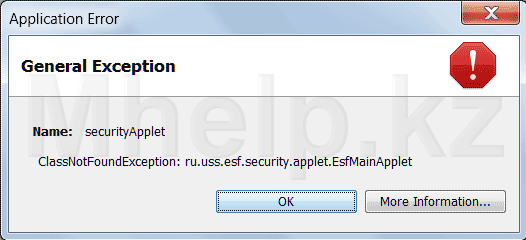
Ошибка ЭСФ: ClassNotFoundException: ru.uss.esf.security.applet.EsfMainApplet
При этом на соседнем компьютере, с такими же характеристиками, портал ЭСФ — работал.
Т.к. проблема была одинакова во всех браузерах, вина могла быть только в Java.
Кстати, неправильные настройки Java могут вызвать эту же проблему и на других государственных порталах РК.
От автора:
Если проблема решена, один из способов сказать «Спасибо» автору — .
Если же проблему разрешить не удалось или появились дополнительные вопросы, задать их можно на нашем , в нашей группе .
Или же, воспользуйтесь нашей услугой « » доверив решение проблемы специалисту.
Многие пользователи сталкиваются с ошибкой 0x800B010A, возникающей при попытке регистрации на сайтах госзакупок, а также при использовании ЭЦП в подписании документов. Этот сбой не стоит путать с аналогичным кодом в Windows 7. Сегодня мы кратко расскажем как можно исправить эту проблему цепочки сертификатов.
Причины конфликта сертификатов
Чаще всего подобная ошибка появляется на сайте zakupki.mos.ru, но её появление не зависит от посещаемого ресурса, на проблема связана только с неверным использованием ключей ЭЦП и сертификатами. Среди основных причин стоит выделить:
- истечение срока действия используемого сертификата;
- Отсутствие в цепочке иерархии всех корневых сертификатов (от ГУЦ до УЦ) – часто пользователи забывают добавить их все;
- необходимость обновления всех узлов и программного обеспечения CryptoPro до актуальной версии.
Полностью проблемное уведомление выглядит следующим образом: “Не удается построить цепочку сертификатов для доверенного корневого центра. (0x800B010A)”. Так же встречаются другие описания – “Ошибка вычисления подписи”, например.
Исправляем сбой 0x800B010A
Проверяем сроки
Редко, но все же бывает такое, что пользователь проглядел необходимость обновления и не запросил новые ключи. Проверьте срок их действия, возможно он истек. В таком случае стоит выбрать актуальный на данный момент сертификат.

Проверяем наличие основного ГУЦ
Проверьте что бы в цепочке представленных корневых сертификатов был ключ ПАК «Головной удостоверяющий центр». Он является первым звеном и главным в иерархической цепочке сертификатов.


Проверка CryptoPro
- Если все вышеуказанное не поможет, пробуйте удалить и полностью переустановить программу КРИПТО-ПРО.
- Заодно обновите все привязанные сертификаты.
- Если вы работаете в тестовом режиме проверьте, верно ли указан адрес службы TSP.
Заключение
Проверьте все вышеописанные пункты, правильность их исполнения решит проблему “Использован не доверенный сертификат (0x800B010A)”. Наиболее часто ошибка решается добавлением ключей «Головного удостоверяющего центра». Если у вас возникнут замечания или дополнительные советы по решени, просьба указать их в комментариях.
Самая распространенная ошибка ЭЦП - ошибка 496 «Не предоставлен сертификат». В данном случае это означает, что сертификат электронно-цифровой подписи не установлен в браузер. Мы рассмотрим пример установки сертификата в браузеры Mozilla Firefox и Google Chrome.
Для того, чтобы установить сертификат в Mozilla Firefox нужно в меню браузера перейти в раздел «Инструменты» - «Настройки» (1) . В случае, если у Вас не отображается панель «Меню браузера», нужно нажать правой кнопкой мыши рядом со значком добавления новой вкладки и активировать панель меню (2).
После того, как Вы перейдете в настройки браузера, появится новое окно - «Настройки», в котором нужно перейти на вкладку «Дополнительные» - «Сертификаты» и нажать на кнопку «Просмотр сертификатов»

Выйдет новое окно «Управление сертификатами» - данное окно является хранилищем сертификатов в этом браузере. В этом окне нужно нажать на вкладку «Ваши сертификаты». Именно сюда и нужно установить Вашу электронно-цифровую подпись. Для этого нужно нажать «Импортировать» . В новом окне нужно перейти в папку с сертификатами ЭЦП, выбрать сертификат ЭЦП для аутентификации и нажать «Открыть»

Выйдет окно, в которое нужно будет ввести пароль от Вашего сертификата, вводим пароль и жмем «Ок» . Появится сообщение об успешной установке сертификата ЭЦП

После успешной установки электронных ключей отобразится Имя и Фамилия его владельца

Ваша электронно-цифровая подпись установлена в браузер, можно закрывать все дополнительные окна и попробовать произвести вход на портал государственных закупок повторно.
Примечание: Возможно, после установки сертификата ЭЦП, при попытке произвести вход на тендер, опять выйдет ошибка 496. Это связано с тем, что браузер запоминает страницы, на которые Вы заходили. Чтобы это устранить, необходимо очистить историю браузера.
Для того, чтобы очистить историю браузера, нужно перейти в его меню «Журнал» - «Удалить недавнюю историю»

Установка ЭЦП в браузер «Google Chrome»
Для установки ЭЦП в браузер Google Chrome перейдите в настройки браузера. В самом низу страницы нажмите «Дополнительные» , после чего найдите пункт «Настроить сертификаты»

В новом окне выберите вкладку «Личные» и нажмите кнопку «Импорт»

Откроется «Мастер импорта сертификатов», нажмите «Далее»
В новом окне нужно выбрать устанавливаемый ЭЦП. Для этого нажмите кнопку «Обзор» и откройте папку с ЭЦП на Вашем ПК.

Чтобы браузер увидел Ваши ключи, необходимо выбрать тип файла «Все файлы», после чего сертификаты появятся в списке. Выберите нужный файл ЭЦП и нажмите «Открыть»

У Вас отобразится выбранный файл, нажмите «Далее» и введите пароль от ЭЦП


Далее будет предложено поместить сертификаты в хранилище. Необходимо его изменить, нажав кнопку «Обзор» . Откроется окно выбора хранилища, поставьте галочку «Показать физические хранилища» и из списка выберите хранилище «Личное» - «Реестр»




После установки ЭЦП необходимо закрыть и снова открыть браузер, после чего ошибка 496 пропадет



